Microsoft Edge Chromium zou heel goed aanzienlijk superieur kunnen zijn aan zijn voorgangers in termen van functionaliteit en platformonafhankelijke compatibiliteit. Er lijken echter alternatieve, op Chromium gebaseerde platforms te zijn die aanzienlijk superieur zijn op het gebied van de algehele prestaties van dergelijke verfijningen. Je vraagt je dus misschien af hoe te verwijder Edge op Mac eenvoudig.
Het is niet moeilijk om Microsoft Edge van uw Mac te verwijderen. Plaats de applicatie eenvoudigweg in de prullenbak, op dezelfde manier wanneer u maar wilt enkele andere toepassingen verwijderen. Het is echter goed mogelijk dat u later handmatig een paar resterende bestanden en mappen wilt verwerken.
Inhoud: Deel 1. Waarom kan Edge niet worden verwijderd?Deel 2. Hoe verwijder ik Microsoft Edge van Mac?Deel 3. Hoe verwijder ik Microsoft Edge volledig van de Mac?Conclusie
Deel 1. Waarom kan Edge niet worden verwijderd?
Microsoft Edge kan op sommige systemen niet worden verwijderd omdat het diep geïntegreerd is in het besturingssysteem, met name Windows 10 en Windows 11. Edge fungeert als de standaardwebbrowser en webweergave-engine voor de belangrijkste Windows-functionaliteiten, waardoor de volledige verwijdering ervan potentieel storend kan werken. Voor macOS of oudere versies van Windows kan Edge net als elke andere applicatie worden verwijderd.
Dus, hoe verwijder je Edge op Mac? Het hele artikel helpt bij de procedure om het op uw macOS te verwijderen en bij het verwijderen van eventuele restanten, zodat gebruikers de internetzoekmachine altijd opnieuw kunnen installeren zonder een digitale afdruk achter te laten.
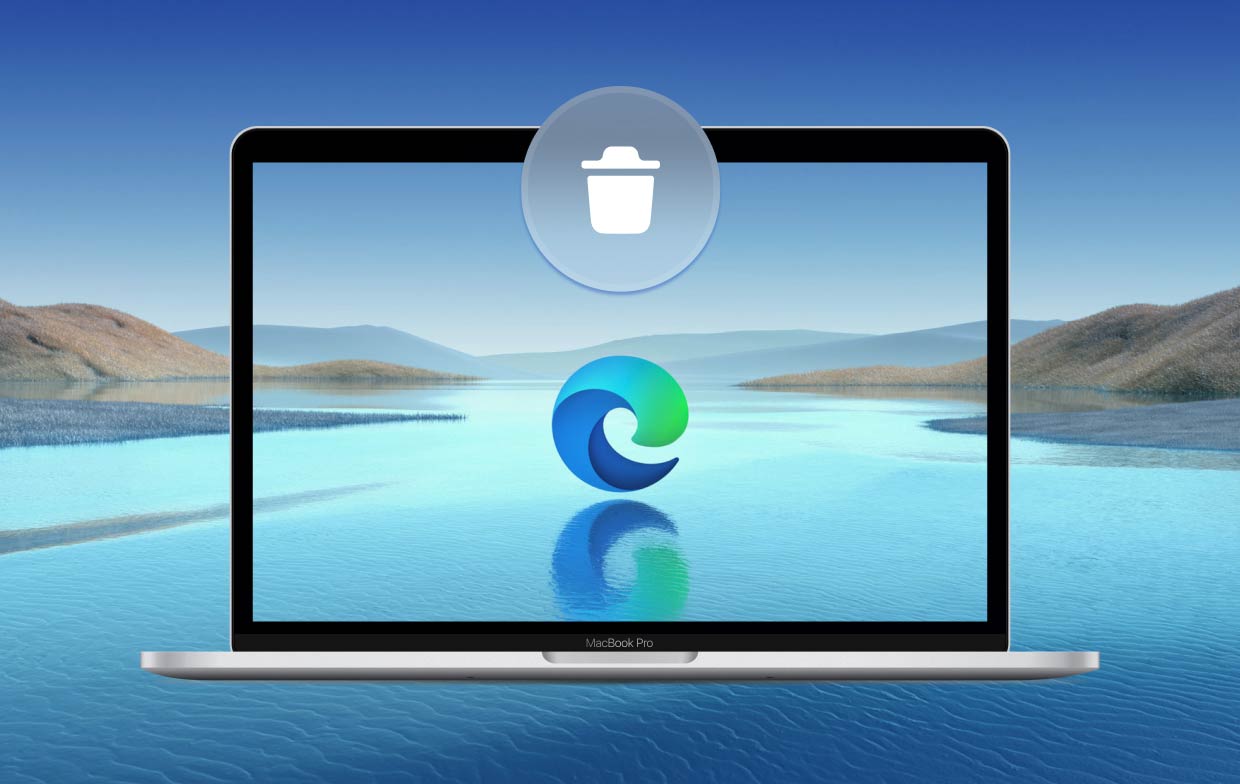
Deel 2. Hoe verwijder ik Microsoft Edge van Mac?
U hebt besloten een andere internetbrowser te kiezen, of misschien wilt u terugkeren naar zoiets als de vorige editie van Microsoft Edge. Dankzij de grondige verwijdering helpt dit ook bij het oplossen van grote problemen met zoekmachines.
Dus nu je hebt besloten om het volledig te verwijderen, laten we eens kijken hoe je Edge op Mac handmatig kunt verwijderen:
- Open de "Aanvraag” map op uw Mac.
- U ziet het symbool van Microsoft Edge, klik er met de rechtermuisknop op en kies "Verplaatsen naar prullenbak / Verplaatsen naar prullenbak'.
- Er verschijnt een venster om te bevestigen dat u de installatie ongedaan wilt maken. Controleer de verwijdering.
- Daarna moet je nu geconfronteerd worden met het verwijderen van elk overgebleven en overgebleven bestand achtergelaten door Microsoft Edge. Omdat wanneer u de overblijfselen niet volledig hebt verwijderd, dit een averechts effect op u kan hebben wanneer u het hierna opnieuw installeert.
- Nu moet je herstart je Mac computer.
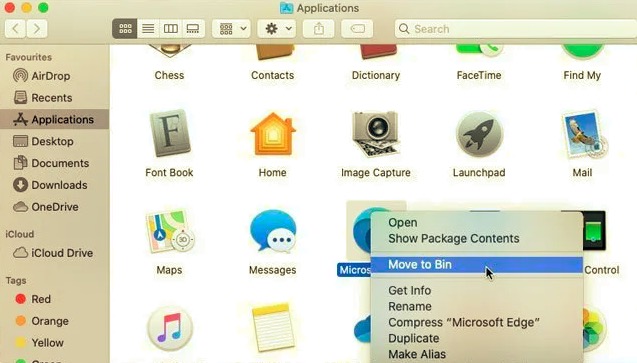
Verwijder gerelateerde bestanden van Microsoft Edge op Mac handmatig
Handmatig verwijderen van programma's onder macOS moet gerelateerde componenten voor de applicaties verwijderen. Ga gewoon verder met de volgende instructies voor het volledig verwijderen van Edge op Mac:
- Houd in Finder de Option-toets ingedrukt wanneer u op het menu Ga klikt. De bibliotheekmap verschijnt onder de thuismap van de huidige gebruiker. En je kunt klikken
Command + Shift + .om de verborgen map ~/Library te openen - Verwijder de onderstaande Microsoft Edge-restanten en verplaats ze naar de Mac-prullenbak
- Leeg de prullenbak op de Mac
/Library/Application Support/Microsoft Edge/Library/Caches/Microsoft Edge/Library/Saved Application State/com.microsoft.edgemac.savedState/Library/WebKit/com.microsoft.edgemac/Library/Preferences/com.microsoft.edgemac.plist
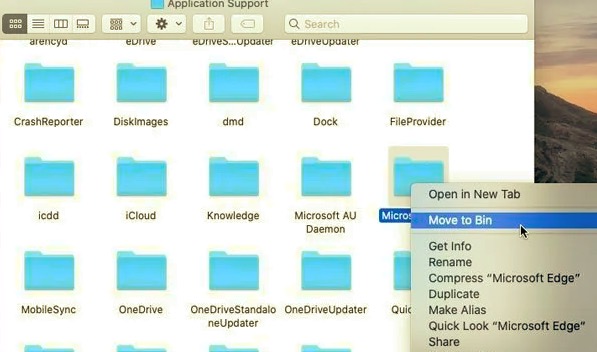
Deel 3. Hoe verwijder ik Microsoft Edge volledig van de Mac?
Op zoek naar alle opties om een programma van je Mac te verwijderen? Het kan zijn dat u de hulp van een specifieke persoon nodig heeft efficiënte Mac-verwijderaar dat zou u de tijd besparen die u besteedt aan het zoeken naar programmaresten.
Gewoon rennen PowerMyMac en kies de "app Uninstaller" optie. Scannen lokaliseert alle of de meeste applicaties die op uw Mac zijn geïnstalleerd. Dit bespaart waardevolle opslagruimte op uw Mac en versnelt deze ook.
Volg de onderstaande stappen om Edge op Mac automatisch te verwijderen:
- Kies App-verwijderprogramma en klik vervolgens op SCAN om te beginnen met het detecteren van alle programma's die momenteel op de Mac zijn geïnstalleerd.
- Na het scannen ziet u de aspecten: Alle toepassingen, Ongebruikt, Restanten en Geselecteerd. U kunt klikken op "Alle applicaties" en "Leftovers" om ze te vinden Microsoft Edge.app en al zijn gerelateerde bestanden en cache.
- Klik op de CLEAN optie, en het Microsoft Edge-programma en de bijbehorende bestanden zouden worden verwijderd.
- Vervolgens wordt het pop-upbericht "Opgeschoond Voltooid" geopend, waarin wordt aangegeven hoe verschillende bestanden zijn opgeschoond en hoeveel capaciteit er beschikbaar is gekomen op uw harde schijf.

Conclusie
Dit artikel pakt aan hoe u Edge op Mac eenvoudig kunt verwijderen. Wanneer de bovengenoemde handleiding over het verwijderen van Microsoft Edge van Mac met zijn restjes inderdaad niet werkt, dan moet je nu inderdaad de PowerMyMac wat gebruikers wel helpt bij het opschonen van restjes en achtergebleven bestanden.
Het is ook een grote hulp bij het volledig voltooien van het verwijderingsproces en het verwijderen van ongewenste of nutteloze applicaties en grote bestanden van uw Mac-systeem.



